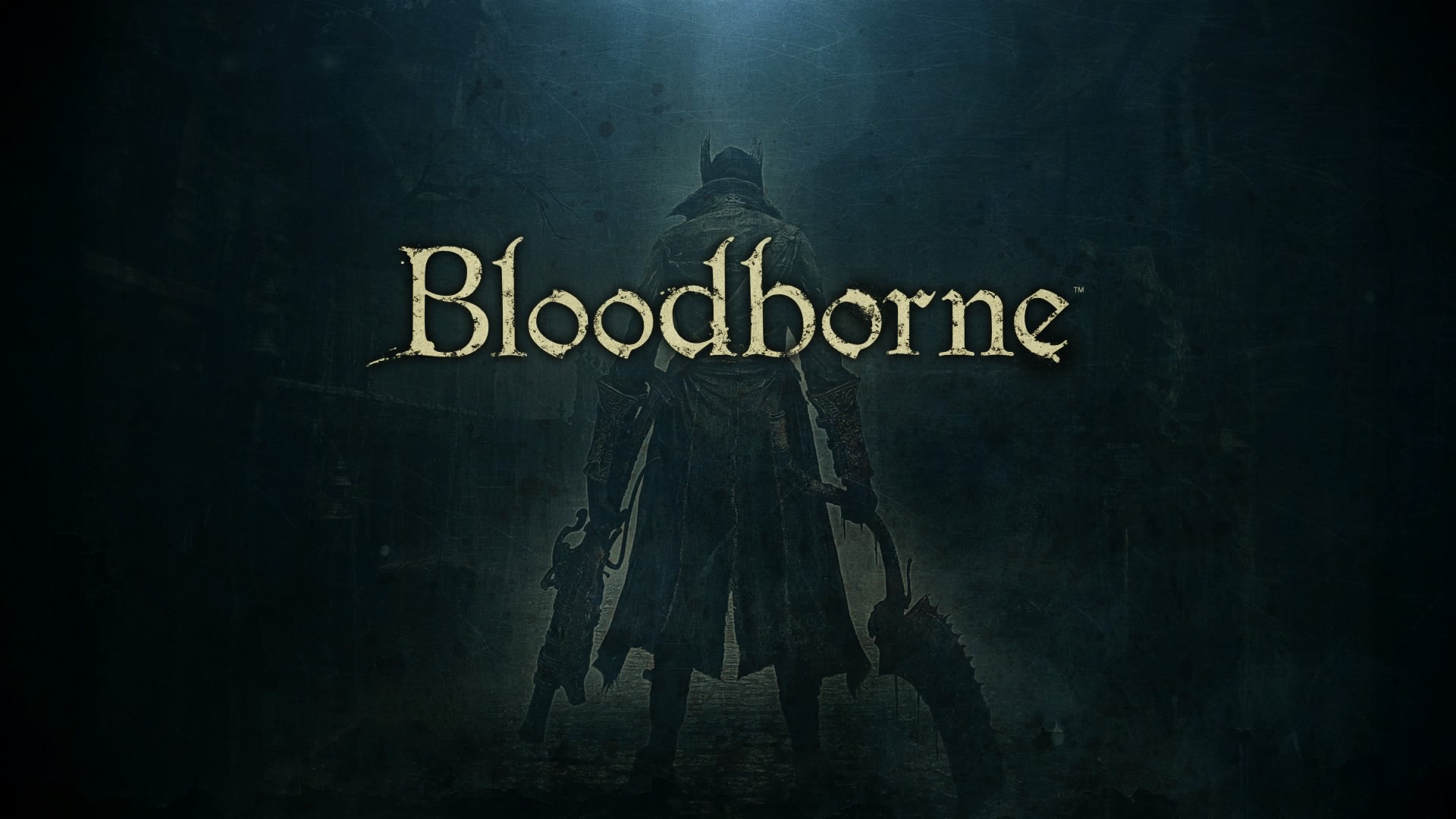400-8888-8888
400-8888-8888封面Word2007 概述Word 2007是微软公司Office2007组件之一。具有强大的文档管理、编辑排版、表格处理、图形处理等功能能够方便地编排出图文并茂的文档,如公文、信函、合同、论文、书籍、报刊等。 启动 Word2007开始菜单桌面快捷方式标题栏快速访问工具栏状态栏Word2007 的工作环境OFFICE按钮功能区工作区标题栏标题栏在窗口的最上面,包含了应用程序名“Microsoft Word”和正在被编辑的文档名。标题栏的最左边是OFFICE按钮,最右边是最小化按钮、还原按钮、关闭按钮。Office按钮快速访问工具栏工具栏中的每个按钮都对应一个常用的功能单击工具栏右边的“自定义快速访问工具栏”按钮,可设置在工具栏中显示或隐藏哪些按钮。功能区选项卡选项组命令按钮单击一个选项卡时,在其下方就会显示它所对应的多个选项组,每组由相关的命令按钮而组成。如果用户习惯使用对话框进行设置,单击选项组右下方的按钮 即可功能区如果用户希望工作区有更大的空间,可以双击功能区的选项卡,将选项组隐藏起来。当要使用工具栏的按钮时,只要单击相应的选项卡,即可调出隐藏的选项组。工作区工作区是输入、编辑文本内容的区域。它位于Word窗口中心位置,以白色显示。工作区内有一个不停闪烁的竖直线,称为插入点,用来指示下一个要输入的字符将出现的位置。状态栏 状态栏位于窗口的下方,显示文档的页数、当前的页码、文档的字数等信息。状态栏右侧有视图快捷方式按钮,可以按不同的模式来查看文件;还有缩放滑块,可设置文档的显示比例。在状态栏上按右键,打开快捷菜单,可设置在状态栏中显示哪些项目。文档的建立与编辑1 建立文档 启动Word,输入数据 新建文档每次启动Word时,会自动建立一个新文档,命名为——文档1。输入文本时,Word会根据页面的宽度自动分行。当结束一个段落时,才按Enter键。 2 保存文档 将文件以文件名“登鹳雀楼”保存到D盘自己所建的文件夹中,退出WORD。 保存文档在文件编辑过程中,所做的工作都是在内存中进行的。如果计算机突然断电或死机,而文件未保存,可能造成文件的丢失。因此,用户要及时保存文件。所谓保存文件是指将文件写入磁盘(硬盘、软盘或可移动磁盘)中。保存(S)Office 按钮单击快速访问工具栏的或按键Ctrl+S保存文档方法:选择文件所保存在磁盘上的位置选择文件的类型Word2007文档的扩展名为docx输入文件的名称保存文档如果保存新建的文件,系统会打开“另存为”窗口,用户对文件命名,并确定保存位置。保存文档文件被保存过一次以后,再次执行保存操作时,Word将修改后的内容直接覆盖在原来保存的文件上。单击标题栏的退出wordOffice 按钮方法:退出word(X)3 打开文档打开“登鹳雀楼”文档打开文档 用户需要编辑磁盘中的文档时,首先必须打开此文档,即将文档从磁盘调入内存。可直接在我的电脑或资源管理器中双击要打开的WORD文档方法:打开文档方法:默认情况下,OFFICE按钮下会显示出用户最近编辑过的17个Word文档的名称。用户单击这些文件名,可打开对应的文件。打开(O)Office 按钮选择文件所在的位置单击快速访问工具栏的或按键Ctrl+O输入所需打开文档的正确路径及文件名打开文档方法:选择要打开的一个或多个文件4 插入文本 在文档的第二段开始处插入文本“这首诗” 定位光标若欲插入文本在已有的文本范围之内或末尾,可通过键盘或单击鼠标定位光标。
移动到整篇文档的结束位置。定位光标若欲插入文本在已有的文本范围之外,可通过双击鼠标定位光标。切换输入状态输入文本时有插入和改写两种不同的状态。插入状态时,光标所在的文本后移;改写状态时,光标所在的文本被新输入的文本替换按Insert键或用鼠标双击状态栏上的插入/改写 切换状态5 插入文件 在文件尾部插入Word文档“作者简介”的全部内容 6 插入符号 在文字“诗文解析”和“作者简介”的两旁插入符号※ 选择要插入的符号插入符号方法:开始定位到字符集选择字体选择要插入的符号选中后,双击或按Enter或按插入按钮插入符号选择其他的符号方法:选择要插入的符号插入符号方法:开始重新设置符号栏选择类型选择要插入的符号插入符号方法:选择其他的符号7 删除文本 删除第一段的文本“昂扬向上的” 删除字符方法:按键?删除插入点前边的字符按键Delete删除插入点后边的字符或选定的字符。选中要删除的文本,按下键盘的Delete键或?键选定文本方法:鼠标拖动:将鼠标移动到欲选择文本的开始,拖曳到文本结尾,松开鼠标左键键盘选定:将光标定位到欲选择文本的开始,按住Shift键和光标移动键来选择选定区当鼠标移到此区域,鼠标方向转为向右被选中的文本以反白显示选定文本选定文本选定一行 单击该行的选定栏 选定多行 在要选择文本的选定栏中拖曳鼠标。段落 在选定栏中双击可以选定整个段落 或在段落文本的任一处三击 全文 在选定栏中三击可以选定全文选定文本大段文本 单击所选内容的开始,然后按Shift键 单击所选内容的结束多项文本 在选择文本时,按Ctrl键不动,可选择 多项文本垂直的文本 按下 Alt 键,拖曳鼠标 整个文档 编辑菜单中的全选命令 或按键Ctrl+A取消选定:用鼠标单击或按光标移动键8 撤销操作 撤销刚才的删除操作 撤销操作用户在编辑文档时,难免会出现一些误操作。Word可以记忆操作状态,帮助用户撤销多次操作,恢复到误操作前的状态。 撤销操作 “ 撤销”是取消前一次的操作单击快速访问工具栏的方法:按键Ctrl+Z单击工具栏的撤销操作若要撤销多次操作方法:单击工具栏的撤销操作如果用户撤消了不该撤消的操作,要重新执行被撤销的操作。 方法:9 移动文本 将第三段(后两句……)移到第四段(前两句……)的后面。 移动文本方法:选定要移动的文本用鼠标将选定的文本拖曳到要移动文本的目标位置将光标移到要要移动文本的目标位置剪切(T)粘贴(P)快捷菜单快捷菜单移动文本方法:选定要移动的文本移动文本方法:选定要移动的文本开始剪贴板选项组的或按键Ctrl+X将光标移到要移动文本的目标位置或按键Ctrl+V开始剪贴板选项组的10 查找和替换 将文中所有的文本“作者”替换为文本“诗人”,并将“诗人”的字体格式替换为红色、加粗。 替换在文档编辑过程中,用户往往需要查找某些字符,或要将指定的文本用其他文本替换。利用Word的查找和替换功能,可以方便快速地进行此操作。 替换开始方法:按键Ctrl+H替换选项卡录入要被替换的文本录入来替换的新文本选择要替换的格式类型替换设置要替换的格式替换将当前找到的文本替换为目标文本,并将光标定位到下一满足查找条件的文本将光标定位到下一满足查找条件的文本将文档中所有满足查找条件的文本替换为目标文本替换11 另存为文档将文件另存为文件“白日依山尽”。 另存为(A)Office按钮另存为文档 如果要将正在编辑的文档以其他的名字保存或保存到磁盘的其他位置,可选择“另存为”命令来实现。 方法:提醒:若对文档进行修改后选择了“另存为”,则原来 的文档不会保存刚才的修改且被关闭,目前编 辑的文档为另存为时指定的文档另存为文档 在“另存为”对话框中,在“保存类型”下拉列表中选择其他的文件类型,可将文件转换为txt(纯文本)、html(网页)等其他格式的文件BOB体验官网。 12 新建文档新建一空白文档 新建(N)Office按钮方法:或按键Ctrl+N单击快速访问工具栏的新建文档新建文档切换文档每打开一个文档,任务栏中产生一个新的按钮,可以通过任务栏的按钮来切换文档。 视图13 office剪贴板 将“白日依山尽”的最后一段、第五段、第二段复制到新建文档中。 office剪贴板OfficeXP提供的剪贴板能够存放多项复制或剪切的的内容,使用户有选择性地粘贴,还可实现在不同的office文档间粘贴。office剪贴板方法:复制文本方法:选定要移动的文本开始剪贴板选项组的或按键Ctrl+C复制(C)快捷菜单清除剪贴板的内容将所有内容粘贴到插入点将选中的内容粘贴到插入点office剪贴板方法:完成效果文档排版1 打开文档并启动word 打开资源管理器,打开文档“白日依山尽”并启动word 2 设置字符格式 选中“诗文解析”四个字,设其字体为华文彩云,字号为三号,字形加粗,颜色为蓝色,加波浪线,设置阴影效果,字符缩放为150%,间距为1.2磅字符格式字符的格式包括设置文字的字体、字号、字形、颜色,加下划线、着重符,设置阴影、空心、上标、下标等特殊效果,以及对字符缩放,调整字符间距,设置动态效果等。字符格式所谓字体就是字符在屏幕上的书写形式。Word中有中文字体和英文字体。所谓字号就是字符的规格大小,以字符在一行中垂直方向上所占用的点来表示。字号大小可用磅作为度量单位,磅值最大为72,最小为5。也可用号作为度量单位,字号最大为初号,最小为八号。字形是指加粗、倾斜、加粗且倾斜等形式。字符格式提醒:首先要做的是选定要排版的文字,然后再执行字符排版命令。字符格式浮动菜单字形字号字体选项卡字体名称字体颜色特殊效果字符格式字符间距选项卡字符缩放字符间距字符位置字符格式3 设置段落对齐方式将“诗文解析”设为居中对齐 设置段落格式在Word中,段落是文字、图形、对象或其他项目的集合,以回车符为段落标记。段落格式包括文本对齐、段落缩进、行距、段间距等。若只对一个段落设置格式,不需选中该段落,只要将光标置于该段落中即可。若同时对多个段落设置格式,则需要选中多个段落。设置段落格式开始设置段落格式页面布局右对齐Ctrl+R居中对齐Ctrl+E两端对齐Ctrl+I分散对齐Ctrl+Shift+I段落对齐方式取消所有对齐方式时为左对齐Ctrl+L4 应用格式刷 应用格式刷将“诗文解析”的格式复制到“诗人简介” 格式刷格式刷是复制格式用的。选中有要复制的格式的文字,单击“格式刷” 按钮,鼠标就变成了一个小刷子的形状,用这把刷子“刷”过的文字的格式就变得和选中的文字一样了(包括字体和段落)格式刷如果要将一种格式复制到多处文本上,首先选中需要复制格式的文本,然后双击“格式刷”按钮,再将鼠标指针“刷”到各处需要设置为相同格式的文本上。最后,单击“格式刷”按钮,使鼠标指针变为正常的状态。 另外还可使用组合键:Ctrl+Shift+C:复制格式Ctrl+Shift+V:粘贴格式 格式刷开始5 设置段落的行距和段间距 设置全文为1.2倍行距,段后距设为15磅。段落间距和行距段间距是指段落与段落之间的距离,包括本段与上一段之间的段前距,以及本段与下一段之间的段后距.行距是指段落内行与行之间的距离。设置行间距方法:6 设置段落缩进 设置正文首行缩进2字符。 段落缩进段落缩进是指正文与页边距之间的距离。左缩进是整个段落离左边距缩进指定的距离。右缩进是整个段落离右边距缩进指定的距离。首行缩进是段落的第一行向内缩进指定的距离。悬挂缩进是段落除第一行以外的其它行向内缩进指定的距离。悬挂缩进除第一行外的其他行缩进首行缩进 第一行缩进左缩进右缩进段落缩进标尺:选择缩进方式左缩进段落(P)格式(O)输入缩进值右缩进段落缩进方法:或Ctrl+Shift+M减少缩进量单击工具栏的单击工具栏的或Ctrl+M增加缩进量段落缩进方法:将光标定位到段落的起始处按Tab键首先设置的是首行缩进,然后设置左缩进BOB体验官网,可通过回退键去掉缩进7 设置首字下沉设置第二段(这首诗……)首字下沉2字符。 首字下沉(D)格式(O)首字下沉方法:8 设置分栏 将最后一段的字体设为楷体,字号设为小四。设置为两栏显示教程知识,中间有分隔线。分栏(C)格式(O)分栏排版方法:单击工具栏的分栏排版方法:9 设置边框和底纹 将最后一段添加-15%的灰色底纹,文字周围添加双线方框。 底纹选项卡格式(O)边框和底纹(B)边框选项卡边框和底纹选中要设置边框和底纹的段落方法:排版效果图文混排10 插入艺术字 插入艺术字“登鹳雀楼”作为文章标题,采用二行一列的艺术字样式,字体为华文中宋,字号为40,字形加粗。 绘图工具栏艺术字(W)插入(I)图片(P)艺术字艺术字是具有图形属性的文字。方法:插入艺术字编辑艺术字内容设置字体字号字母等高对齐方式竖排文字艺术字库艺术字形状字符间距设置艺术字格式艺术字11 插入自选图形 在标题后插入一矩形,设置其填充颜色为系统预设的“孔雀开屏”渐变效果,并为其设置三维效果。 绘图工具栏自选图形(A)插入(I)图片(P)自选图形方法:绘图工具栏自选图形设置填充效果绘图工具栏自选图形设置三维效果线条颜色虚线线形阴影矩形箭头直线线形椭圆字体颜色三维效果填充颜色箭头样式自选图形绘图工具栏方法:画布 在Word中插入图形对象时,系统会自动放置一块画布。画布可以将多个图形整合在一起。若用户不习惯使用画布,可采取以下方式取消:在画布以外的地方定位鼠标,绘制图形,画布将自动删除。在画布中绘制图形后,将图形从画布中移出,再选中画布,将其删除。12 插入文本框 在矩形后插入一竖排文本框,在文本框中输入《登鹳雀楼》诗文,设置文本字体为黑体,字号为三号,字体颜色为蓝色,居中显示。 文本框文本框分为横排文本框和竖排文本框,用户可在其中插入图片和文本,并将其在文档中自由地移动。若用户要在横向排列的文字中,输入竖排的文字,可插入竖排文本框实现。竖排(V)横排(H)插入(I)插入(I)文本框(X)文本框(X)单击工具栏的单击工具栏的文本框文本框是放置文本或图形的容器方法:13 设置文本框格式 设置文本框填充为浅青绿,线磅的三线,颜色为蓝色。设置其阴影效果为样式3。 格式(O)文本框(O)设置文本框格式快捷菜单设置文本框格式通过绘图工具栏设置方法:14 项目符号 为文本框中的文字设置项目符号?,设字号为小一,蓝色。 项目符号项目符号用于对文档中的某些段落突出显示。选定段落后,单击格式工具栏的“项目符号”按钮 ,每个段落的前面将出现默认的项目符号。再次单击该按钮,按钮处于弹起的状态,段落前的项目符号被取消。用户也可以自己指定作为项目符号的字符,并设置其格式。项目符号和编号(N)格式(O)项目符号和编号(N)快捷菜单选择其他的项目符号定义其他的项目符号样式改变项目符号方法:设置符号的字体出现符号的对话框出现图片项目符号的对线 插入剪贴画 在文本框的左边和右边插入主题为“architecture”的剪贴画,调整其大小和位置。 剪贴画Office软件自带了大量精美的图片,这些图片存放在剪辑库中,称为剪贴画。用户可按主题搜索出剪贴画,将其插入文档中。 剪贴画(C)插入(I)图片(P)单击绘图工具栏的插入剪贴画方法:输入搜索关键字选择搜索到的剪贴画插入剪贴画拖动左右的控制点改变图片的宽度拖动上下的控制点改变图片的高度拖动四个角的控制点成比例地缩放图片调整图片的大小选定要移动的图片,将鼠标置于图片的任意位置,当鼠标指针变为 拖曳至目标位置调整图片的位置或用键盘的????移动图片排版效果16 插入图片文件插入图片文件“登鹳雀楼” 单击绘图工具栏的来自文件(F)插入(I)图片(P)插入图片文件方法:17 设置图片格式 设置图片文件“登鹳雀楼”的版式为称于文字下方,宽度为15厘米,亮度为65%,对比度为25% 图片的版式图片的版式是指文字和图片之间的位置关系,主要有四种嵌入型:图片嵌入到正文中四周型环绕:文字包围在图片的周围浮于文字上方:图片遮挡在文字的上面称于文字的下方:图片称在文字的下面格式(O)图片(C)设置图片格式(I)快捷菜单设置图片格式方法:图片的版式大小选项卡设置图片格式图片选项卡设置图片格式设置图片格式图片工具栏
BOB体验官网
GB T 32610-2016_日常防护型口罩技术规范_高清版_可检索.pdf
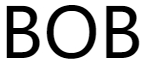 BOB体验官网
BOB体验官网